O método mais fácil de criar assinaturas eletrônicas e assinar seu PDF em um iPhone, gratuitamente.
Nossos smartphones não são mais apenas um meio de nos comunicarmos com outras pessoas, mas também um instrumento versátil para trabalho, diversão e tudo o mais. Neste artigo, mostraremos como assinar seu PDF em um iPhone, iPad ou iPod touch. Você só precisa de uma conexão com a Internet, um navegador da Web e, é claro, seu dispositivo.
Como assinar um PDF no iPhone online
Em seu navegador, acesse nossa ferramenta Assinar PDF.
Clique em "Escolher arquivo” para carregar seu documento.
Clique em "Sua assinatura” para desenhar ou carregar sua assinatura.
Escolha uma cor e coloque-a em seu documento.
“Clique em "Concluir e assinar” e faça o download do documento.
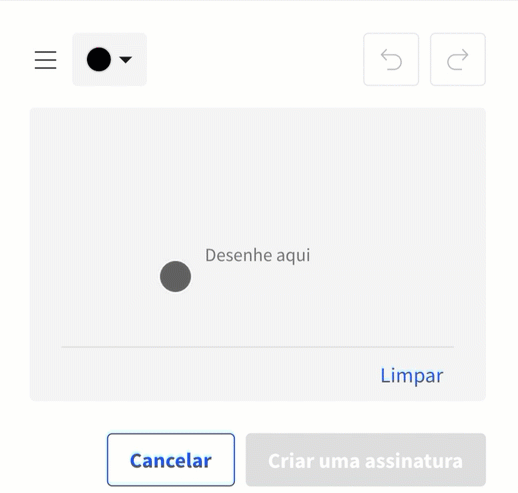
Como criar rapidamente assinaturas eletrônicas e assinar PDFs no iPhone
Solicitação de assinaturas
Assinar é uma coisa, mas você também pode enviar solicitações de assinatura. Para começar, basta clicar em "Convidar signatários”. Digite o nome e o endereço de e-mail da pessoa, clique em "Adicionar", depois em "Continuar", arraste o campo de assinatura para mostrar onde ela deve assinar e clique em "Revisar e enviar". Se precisar que vários destinatários assinem um documento, você poderá adicioná-los todos de uma vez. Se precisar que o mesmo documento seja assinado várias vezes, será necessário criar solicitações de assinatura individuais para cada destinatário. Dessa forma, você terá uma cópia assinada por signatário em vez de um documento com várias assinaturas.
Depois que você convidar um signatário, ele vai receber um e-mail convidando-o a adicionar uma assinatura. Basta clicar no link do e-mail e ele será enviado diretamente para a nossa ferramenta Assinar PDF. Quando terminar, você receberá uma notificação para que possa fazer o download do arquivo assinado.
Serviço online essencial
Como o Smallpdf opera online, você não precisa baixar um aplicativo - nós temos um, no entanto - ou baixar qualquer software. Você não precisa nem mesmo criar uma conta ou fazer login para assinar um PDF no seu iPhone.
Além disso, todas as transferências de arquivos usam criptografia TLS para garantir que seus PDFs estejam seguros enquanto você assina em nossa plataforma.
E isso é gratuito?
Sim! Todos os usuários gratuitos podem criar assinaturas eletrônicas padrão para assinar PDFs em nosso site usando o iPhone ou qualquer outro dispositivo móvel.
Se você precisar de assinatura e verificação criptográfica para suas assinaturas, inscreva-se em uma conta Pro, que transforma automaticamente suas assinaturas em selos digitais com um carimbo de data e hora para validação. Se você não quiser se comprometer com uma conta Pro, opte por um teste gratuito de 7 dias do Smallpdf Pro para experimentá-lo - todos os benefícios, sem etiqueta de preço.
Quando você assinar com o Assinar PDF, adicionaremos um registro de data e hora de quando o documento foi assinado. Para isso, usamos uma Assinatura Eletrônica Avançada. Para obter mais informações sobre a tecnologia que usamos, consulte nosso guia sobre assinaturas digitais. Lembre-se de verificar a legislação local para saber se as assinaturas eletrônicas e digitais são legalmente válidas em seu país.
Traduzido e adaptado para o português por Ariane



